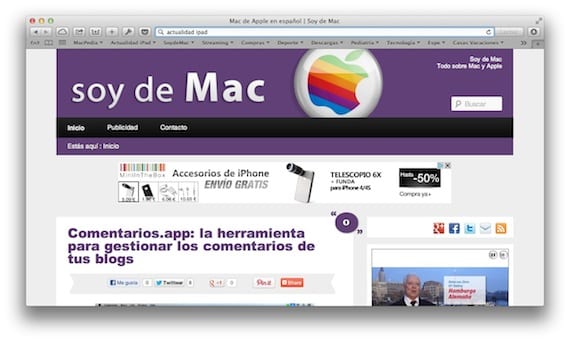
Safari là trình duyệt gốc của OS X. Nó có thể không phải là trình duyệt hoàn chỉnh nhất, mặc dù nó có nhiều tiện ích mở rộng (và ngày càng nhiều), không đạt đến cấp độ của Firefox, ví dụ. Cá nhân tôi, về hiệu suất và tốc độ, đó là điểm tôi thích nhất, đó là điểm duy nhất mà tôi có thể mở nhiều tab đồng thời mà không làm chậm hệ thống, điều mà Firefox không làm được. Chúng tôi sẽ giải thích một số thủ thuật rất đơn giản giúp việc sử dụng trình duyệt này dễ dàng hơn nhiều.
Mở địa chỉ trong các tab mới
Từ Mountain Lion, bạn có thể thực hiện tìm kiếm từ thanh địa chỉ mà không cần truy cập vào công cụ tìm kiếm trước. Nếu bạn muốn kết quả tìm kiếm mở trong một tab mới thay vì thay thế tab hiện tại, bạn phải nhấn Cmd + Nhậphoặc nếu bạn muốn mở một cửa sổ mới với kết quả, hãy nhấn Shift + Enter.
Truy cập trực tiếp vào thanh địa chỉ
Bạn đang nhập bất cứ thứ gì và bạn muốn truy cập trực tiếp vào thanh địa chỉ để thực hiện tìm kiếm. Nếu bạn muốn làm điều đó mà không cần phải rời bàn phím và sử dụng chuột hoặc bàn di chuột, bạn có thể làm điều đó với sự kết hợp Cmd+L hoặc cũng là sự kết hợp Cmd + Alt + F.

Thêm trực tiếp một trang vào Mục yêu thích
Nếu bạn muốn thêm một địa chỉ vào Mục ưa thích, kéo biểu tượng xuất hiện ở bên trái địa chỉ đến danh mục Yêu thích mà bạn muốn. Tên của mục Yêu thích sẽ xuất hiện trực tiếp để bạn có thể thay đổi nếu muốn.
Chỉnh sửa tên của Mục yêu thích
Bạn có thể chỉnh sửa tên của Mục yêu thích nếu nhấn và giữ nó, cho đến khi chế độ chỉnh sửa xuất hiện.

Xem trước tab
Nếu bạn có nhiều tab đang mở, bạn có thể xem trước tất cả các tab bằng tổ hợp Cmd + Shift + \ hoặc nếu bạn có bàn di chuột, với cử chỉ đặt các ngón tay lại với nhau. Các tab bạn đã mở sẽ xuất hiện và bạn có thể trượt sang bên này và bên kia để chọn tab bạn muốn.

Truy cập lịch sử duyệt web của bạn
Mũi tên tiến và lùi của Safari cho phép bạn quay lại hoặc chuyển tiếp, một cách hợp lý, nhưng nếu bạn giữ nó, lịch sử sẽ xuất hiện và bạn sẽ có thể truy cập tất cả các trang bạn đã xem trong phiên này.
Thêm thông tin - Firefox cuối cùng cũng được hỗ trợ Retina Display
Nguồn - Thế giới Mac